
Amazon WorkSpaces の高速セットアップでUbuntu Linux Desktopを使えるようにしてみた
はじめに
Amazon WorkSpacesは、ユーザー向けに、Microsoft Windows、Amazon Linux、Ubuntu Linux デスクトップ環境をクラウドベースで提供できるサービスです。
個人や少人数ユーザーの場合、Amazon WorkSpacesのクイックセットアップ(高速セットアップ)を使うと、簡単にデスクトップ環境をプロビジョニングすることができます。
少しUbuntu Linux デスクトップを触ってみたくなったので、セットアップしてみました。
関連ドキュメントは以下を参照ください。
手順の前提
この手順の前提は以下の通りです。
AWSアカウント作成済で、権限を持つIAMユーザーでAWSマネジメントコンソールにサインイン可能
このセットアップ作業はオレゴンリージョンで実施
当該リージョンのVPC数は4以下または上限緩和済み(リージョンごとのVPC数上限がデフォルト5のため)
当該リージョンでのWorkSpacesの起動が初めて(2回目以降は高速セットアップオプションなし)
手順
高速セットアップを実施する
高速セットアップが利用できるリージョンは以下の通りです。(もしオレゴン以外のリージョンで作業する場合は注意してください)
米国東部 (バージニア北部)
米国西部 (オレゴン)
欧州 (アイルランド)
アジアパシフィック (シンガポール)
アジアパシフィック (シドニー)
アジアパシフィック (東京)
AWSマネジメントコンソールにサインインし、WorkSpacesコンソールを開く https://us-west-2.console.aws.amazon.com/workspaces/v2/home?region=us-west-2
[高速セットアップ]をクリックする

「ユーザーを作成」ページで、作成するユーザー情報(ユーザーネーム、名、姓、Eメール)を入力して[次へ]をクリックする
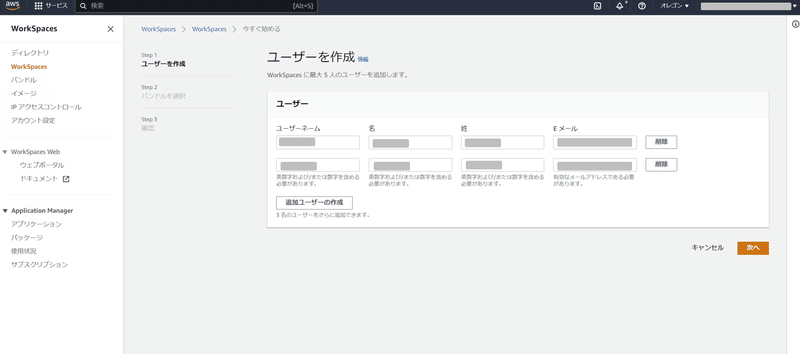
「バンドルを選択」ページで"Performance with Ubuntu 22.04"を選択して[次へ]をクリックする
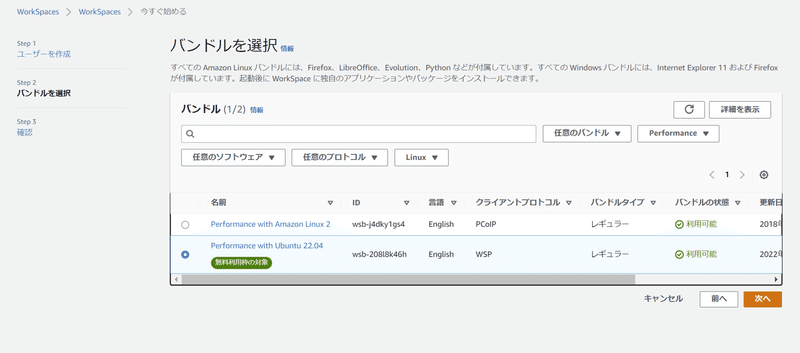
「確認」ページで入力または選択内容を確認し、[WorkSpaces の作成]をクリックする
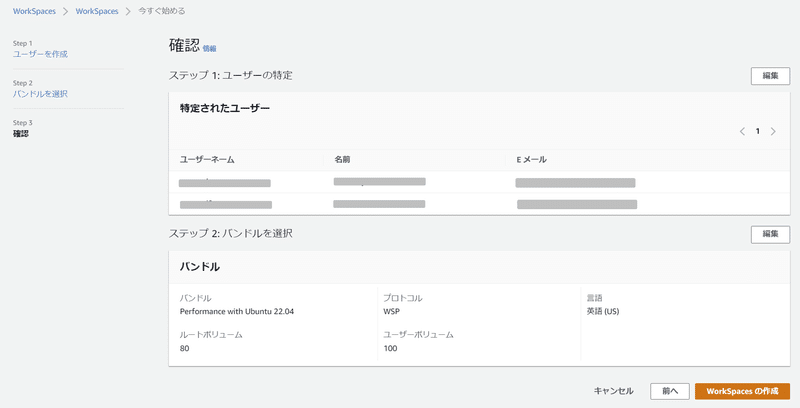
まずはディレクトリから作られる旨のメッセージが表示されるので、しばらく待つ

Directory Servicesのコンソールを見に行くと、確かにSimple ADのディレクトリが作られていた
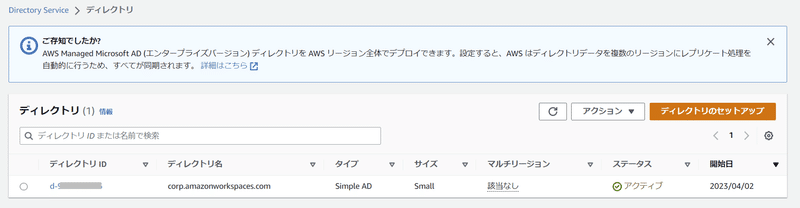
約15分経つとWorkSpacesが作られ、ステータスが"使用可能"になった

ユーザーを招待する
WorkSpacesを1つ選んで[アクション]から"ユーザーを招待する"を選択し、対応するEメールアドレス宛に招待メールを送ることができる
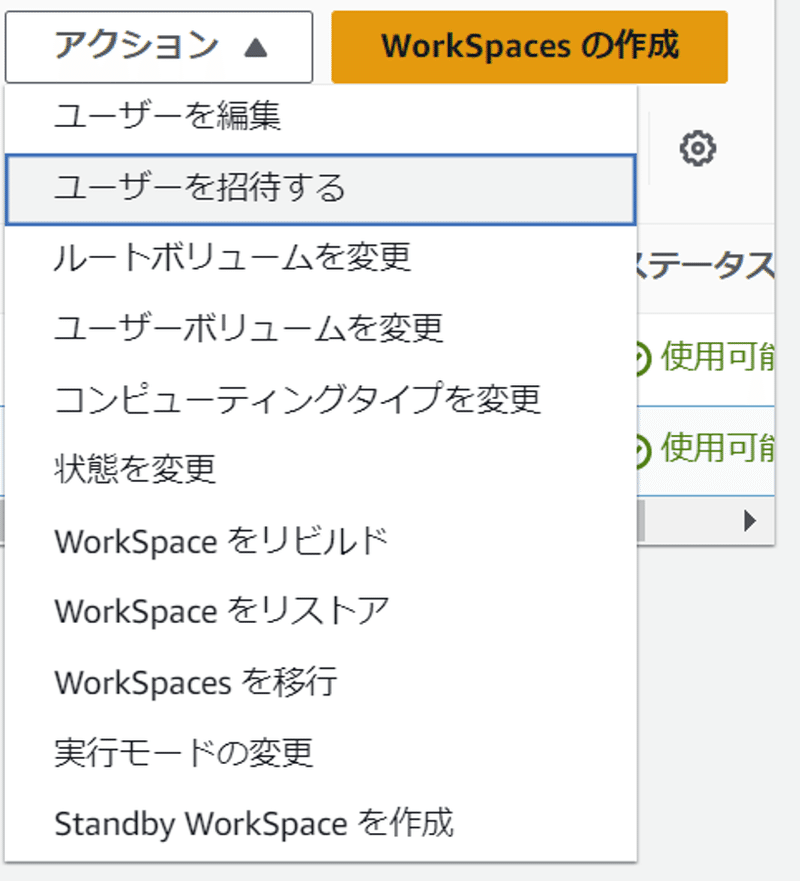
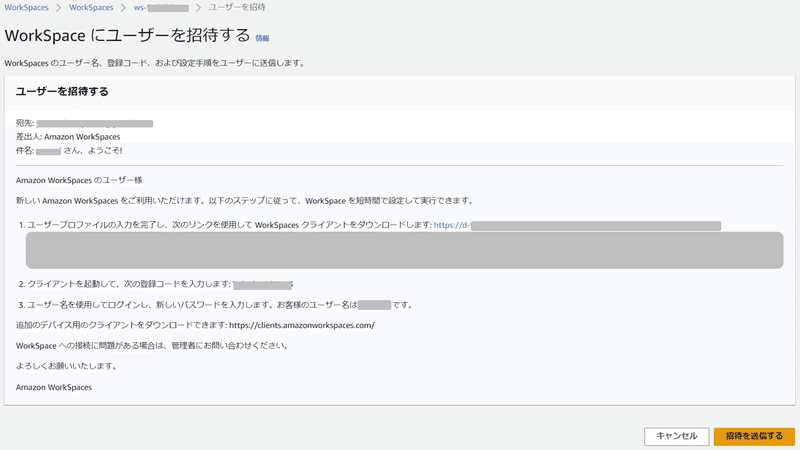
仮想デスクトップ環境を使う
ユーザーとして指定したメールアドレスのメールボックスに届いた招待メールに記載されたリンクを開き、自分の端末環境に適したWorkSpacesクライアントアプリをダウンロード&インストールする
私はWindows11のPCを使用しました

クライアントアプリを起動して、招待メール内に記載されていた登録コードを入力する
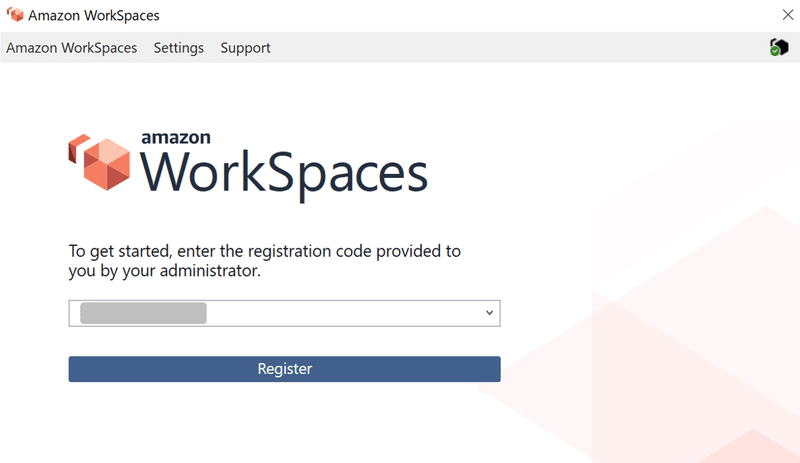
招待メールに記載されていたユーザー名と、新たにパスワードを設定してログインすると、Ubuntu Linux Desktopが利用可能になった

自動で作られるリソース
WorkSpacesの高速セットアップによって、以下のリソースが作られました
IAMロール
Elastic Network Interface (ENI)
VPC
サブネット2つ(us-west-2a、us-west-2bに1つずつ)
ルートテーブル(IGWへのルートを持つ)
インターネットゲートウェイ
セキュリティグループ2つ(デフォルト以外)
ディレクトリコントローラー用
WorkSpacesメンバー用
Simple ADディレクトリ
管理者アカウント、コンソールで作成を指定したユーザーアカウント
Workspaces
パブリックIPアドレスが割り当てられる
おわりに
前提には注意する必要があるものの、個人や少人数で仮想デスクトップを使いたいときには、WorkSpacesの高速セットアップはとても簡単で便利です。
ただし、業務で本格的に使う場合は、企業の要件にあわせた細かい設定ができる詳細セットアップのほうで実施するのが良いと思います。
Amazon WorkSpacesは2022年9月より、従来のWindows、Amazon Linuxに加えて、新しくUbuntu Linux Desktopも利用可能になりました。Ubuntu Linuxに慣れている方は使ってみてはいかがでしょうか?
この記事が気に入ったらサポートをしてみませんか?
